Formazione a distanza
Uso
di Moodle dell'IISS Keynes
(Istruzioni preliminari per il Docente)
Passo 1. Questa è la schermata di primo accesso raggiungibile dal sito web dell'Istituto dalla voce "Servizi" > "Formazione on line"; il primo accesso si realizza con le credenziali dell'accesso alla posta (@keynes.scuole.bo.it) e ai computer della nostra rete.
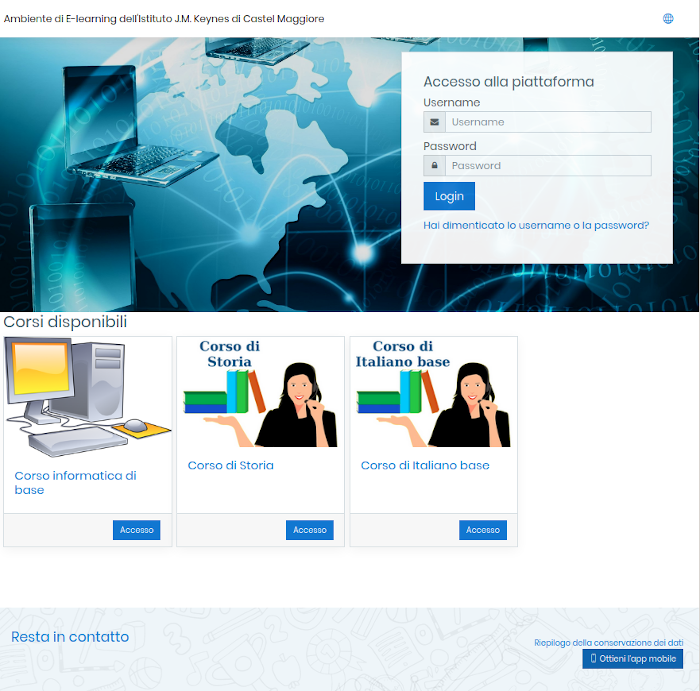
Passo
2. Una volta inseriti "nome
utente" e "password" compare il proprio profilo da completare (almeno
i campi obbligatori) contrassegnati da questo  simbolo. Per quanto riguarda l'indirizzo di posta è
opportuno indicare quello sul server del nostro Istituto (@keynes.scuole.bo.it).
simbolo. Per quanto riguarda l'indirizzo di posta è
opportuno indicare quello sul server del nostro Istituto (@keynes.scuole.bo.it).
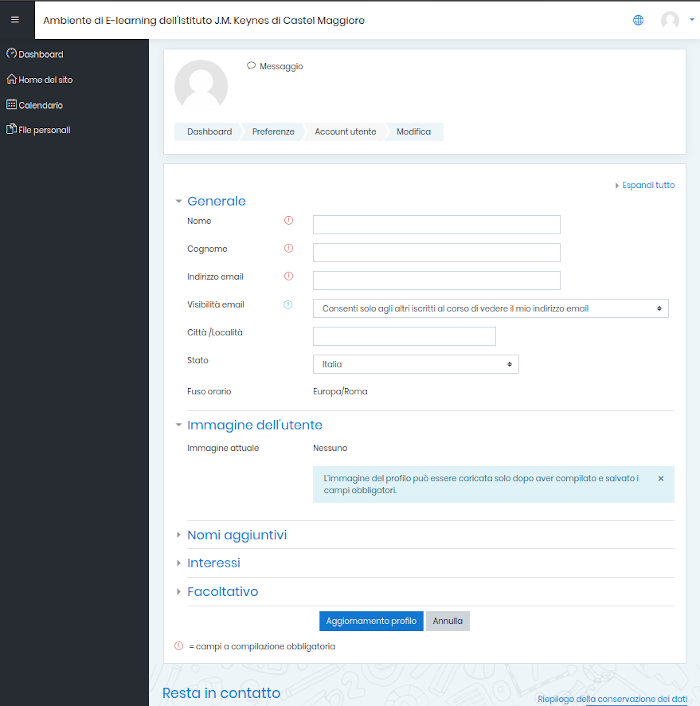
Passo 3. Compilati i vari "campi" (almeno quelli obbligatori) cliccare sulla voce "Aggiornamento profilo" (su fondo blu)
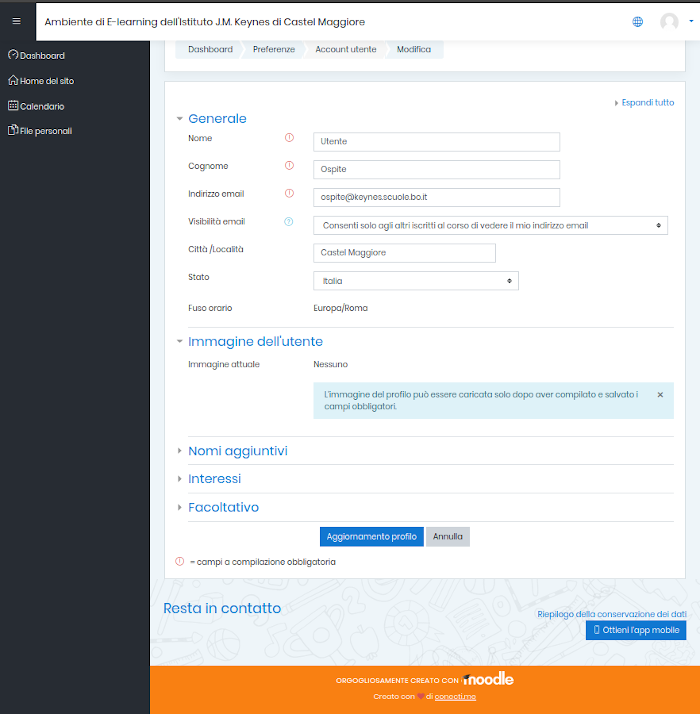
Passo 4. Il sistema informa che è stata inviata una email all'indirizzo indicato e che occorre aprirla per confermare l'iscrizione.
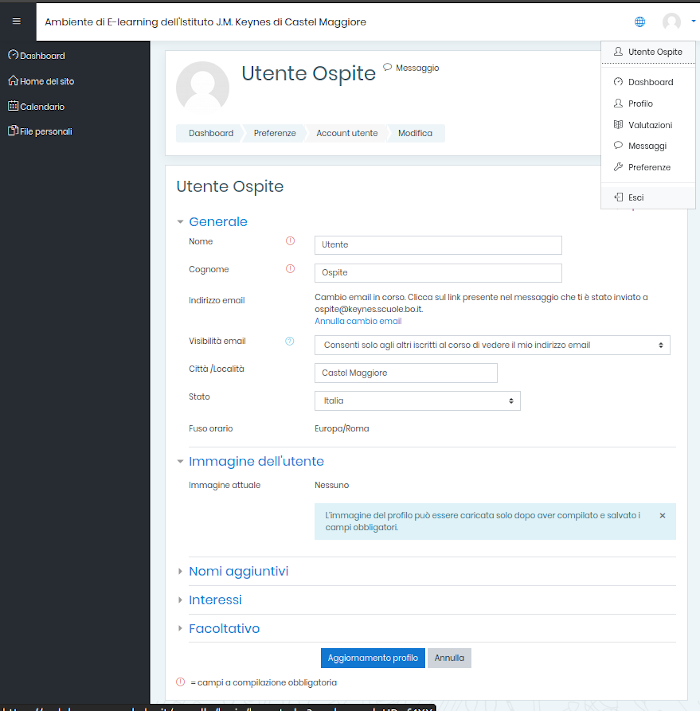
Passo 5. Schermata successiva visualizzata...cliccare su "Continua"
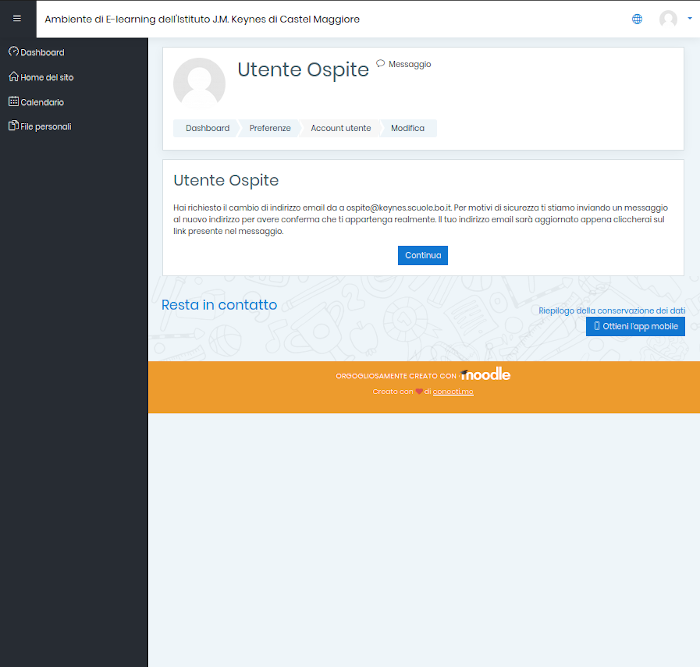
Passo
6. Ora andiamo a consultare la nostra posta (in
questo esempio quella del Keynes)

Passo 7. Sì, c'è un nuovo messaggio...
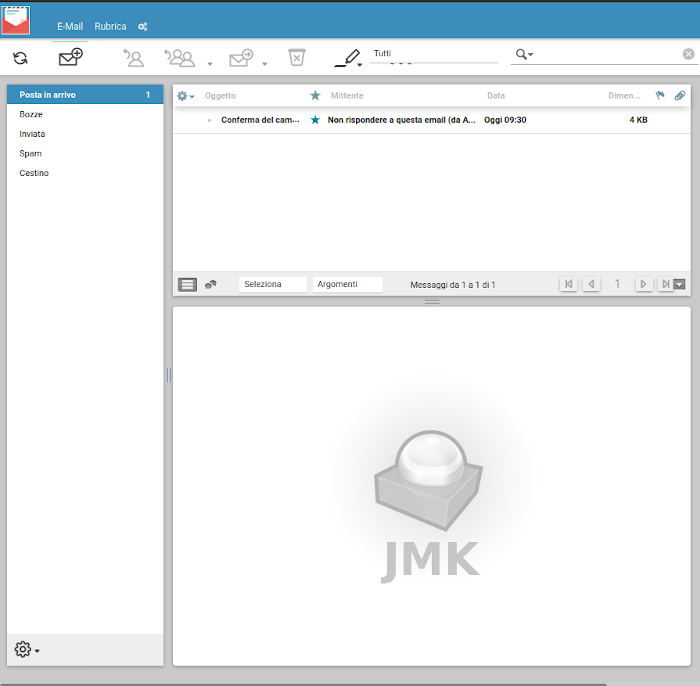
Passo 8. Seguiamo le istruzioni, copiamo il link presente nel messaggio...
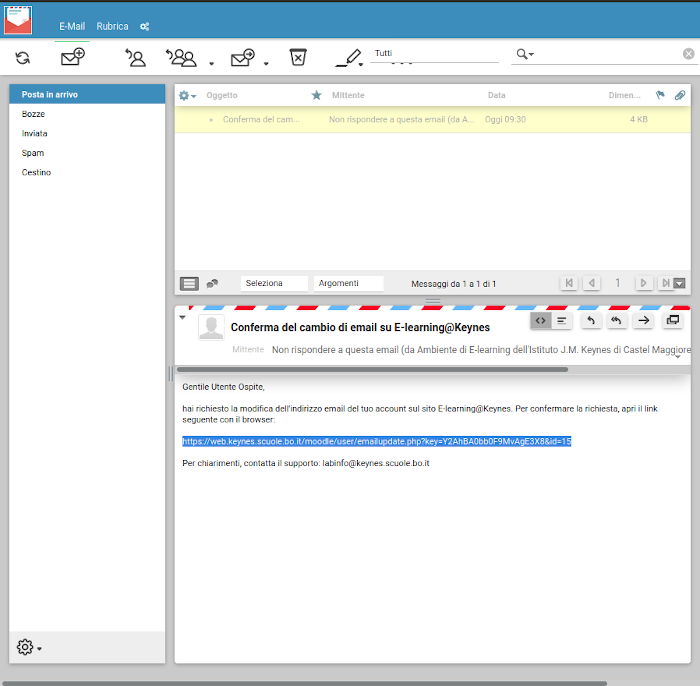
Passo 9. ...e incolliamolo nella barra degli indirizzi del nostro Browser preferito

Passo 10. Saremo cosi rediretti in automatico (senza la necessità di inserire alcun dato) nel nostro profilo aggiornato di Moodle.
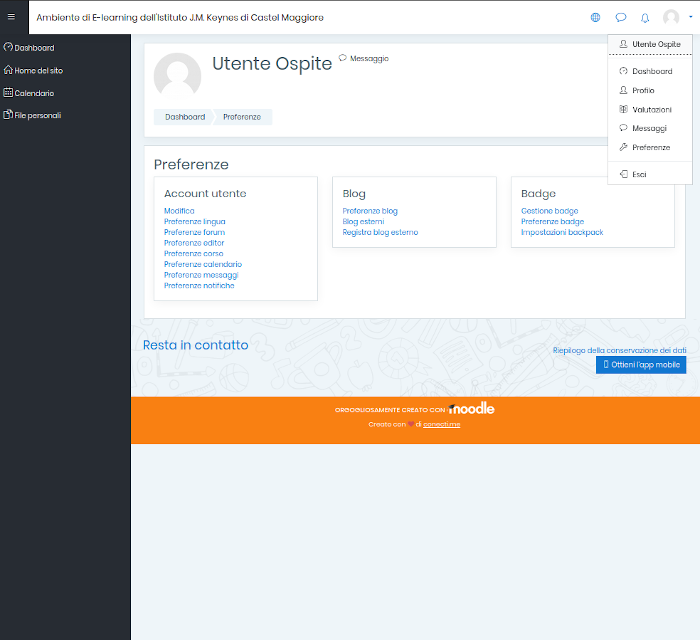
Ora, completato il profilo (che di fatto corrisponde ad una iscrizione), il Docente dovrà mandare una email ai tecnici informatici (labinfo@keynes.scuole.bo.it) che saranno in grado di inserirLo tra gli utenti abilitati a creare lezioni on line per i propri studenti. Completata questa procedura il docente troverà nel proprio profilo personale tutte le funzionalità necessarie per operare.
A
questo punto il Docente avrà cura di far
ripetere agli alunni delle sue classi la procedura anzi
descritta in modo di averli
tutti disponibili all'interno della piattaforma Moodle per creare
le classi virtuali.
ATTENZIONE:
Esistono app per accedere alla piattaforma sia per sistema Android...
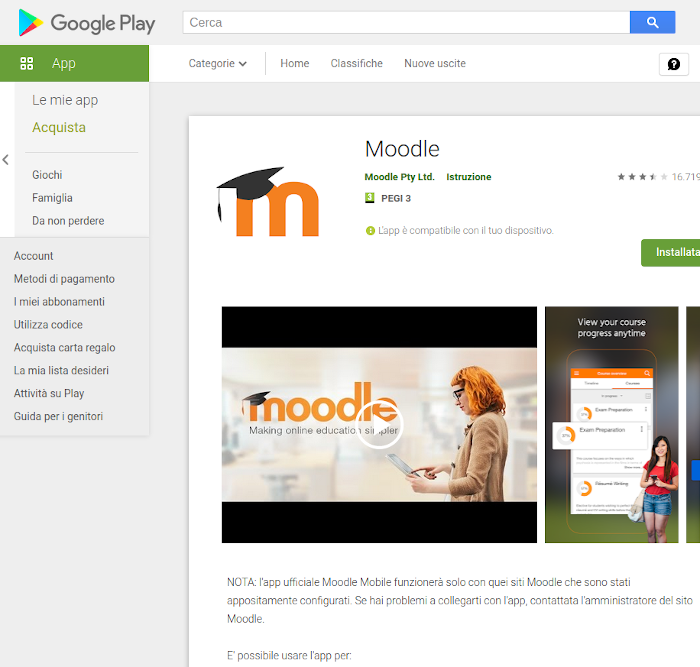
...che per sistema IOS
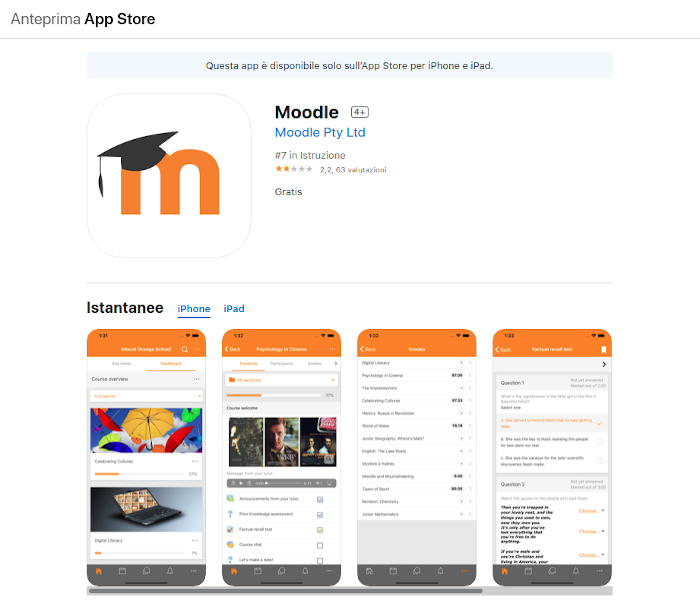
Buon lavoro a tutti


